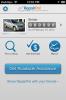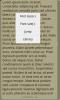Accelerometer Mouse: Ovládejte kurzor myši PC pomocí senzoru pohybu Android
V Obchodě Google Play není dostatek aplikací pro Android, které vám umožní používat zařízení jako myš, klávesnici nebo trackpad pro váš počítač. Většina dostupných řešení však vyžaduje, abyste přetažením prstu po obrazovce zařízení ovládali kurzor myši. Novinka na trhu, Akcelerometrová myš (v současné době ve verzi beta) je další aplikace pro Android, která vám umožní převzít kontrolu nad pohybem myši vašeho počítače přes WiFi, ale pro dosažení uvedeného účelu používá akcelerometr zařízení Android. To znamená, že pohyby myši jsou řízeny nakláněním zařízení Android do různých úhlů. Aplikace funguje v kombinaci se stolním serverem založeným na Java, který čte pohyby mobilního zařízení přenášené prostřednictvím běžné sítě WiFi a převádí je do pohybů myši v počítači v reálném čase obrazovka. Použití mobilního klienta je velmi snadné, s uživatelským rozhraním, které obsahuje vzhled běžné počítačové myši, kompletní s levým, pravým a tlačítky pro posouvání.
Stolní server je poměrně nízký a měl by fungovat na téměř všech operačních systémech s nainstalovaným Java Virtual Machine. Po spuštění se serverová aplikace otevře
Konfigurace serveru tab. Na této kartě můžete vybrat vlastní IP adresu a port serveru a upravit citlivost kurzoru myši a posunu. Čím nižší jsou tyto hodnoty, tím snazší bude ovládání pohybů myši.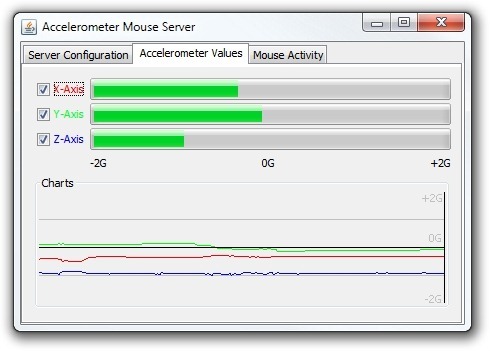 Jakmile se naváže spojení mezi mobilním klientem a stolním serverem (samozřejmě přes stejnou síť Wi-Fi), zobrazí serverová aplikace dvě další karty. Hodnoty akcelerometru Karta zobrazuje grafické znázornění všech různých hodnot přenášených senzorem akcelerometru vašeho zařízení. Aktivita myši karta, na druhé straně, odráží vektor kurzoru a zobrazuje přesné pohyby kurzoru myši na obrazovce počítače.
Jakmile se naváže spojení mezi mobilním klientem a stolním serverem (samozřejmě přes stejnou síť Wi-Fi), zobrazí serverová aplikace dvě další karty. Hodnoty akcelerometru Karta zobrazuje grafické znázornění všech různých hodnot přenášených senzorem akcelerometru vašeho zařízení. Aktivita myši karta, na druhé straně, odráží vektor kurzoru a zobrazuje přesné pohyby kurzoru myši na obrazovce počítače.
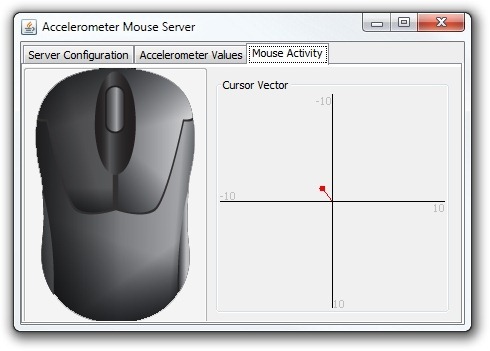 Pokud jsou všechny předpoklady správně na svém místě, stačí držet zařízení Android orientaci na šířku a začněte se pohybovat / naklánět, abyste ovládali pohyby myši v počítači obrazovka. Nejlepší praxí v tomto ohledu by bylo držet zařízení v úhlu 45 stupňů - což je náhodou základna pozici nebo pozici klidu pro kurzor myši - a poté jej posuňte ve směru výběru, abyste viděli účinek na kurzor myši. Jak již bylo zmíněno dříve, pokud jsou citlivost pro rolování a kurzor nastavena příliš vysoko na stolním serveru, možná nebudete mít možnost získat řádnou kontrolu nad pohyby myši. Různé vizuální indikátory na mobilní obrazovce vás informují o stavu a síle připojení, zatímco tlačítko paly / pauza vám umožní dočasně pozastavit připojení.
Pokud jsou všechny předpoklady správně na svém místě, stačí držet zařízení Android orientaci na šířku a začněte se pohybovat / naklánět, abyste ovládali pohyby myši v počítači obrazovka. Nejlepší praxí v tomto ohledu by bylo držet zařízení v úhlu 45 stupňů - což je náhodou základna pozici nebo pozici klidu pro kurzor myši - a poté jej posuňte ve směru výběru, abyste viděli účinek na kurzor myši. Jak již bylo zmíněno dříve, pokud jsou citlivost pro rolování a kurzor nastavena příliš vysoko na stolním serveru, možná nebudete mít možnost získat řádnou kontrolu nad pohyby myši. Různé vizuální indikátory na mobilní obrazovce vás informují o stavu a síle připojení, zatímco tlačítko paly / pauza vám umožní dočasně pozastavit připojení.
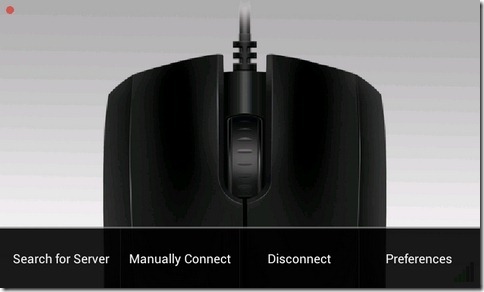 Poklepáním Jídelní lístek v klientovi Android vám umožňuje ručně Vyhledejte server, Ručně připojit na server zadáním vlastní IP adresy, Odpojit obě zařízení a spusťte aplikaci Preference obrazovka. Různé možnosti, které jsou k dispozici v rozhraní nastavení, umožňují připojit váš Android k počítači přes výchozí server pomocí konkrétní / pevné adresy hostitele serveru a portu serveru. Další možnosti dostupné na této obrazovce vám umožňují povolit / zakázat vibrace po stisknutí a uvolnění tlačítek myši. Kromě toho můžete také určit intenzitu vibrací pro obě tyto akce.
Poklepáním Jídelní lístek v klientovi Android vám umožňuje ručně Vyhledejte server, Ručně připojit na server zadáním vlastní IP adresy, Odpojit obě zařízení a spusťte aplikaci Preference obrazovka. Různé možnosti, které jsou k dispozici v rozhraní nastavení, umožňují připojit váš Android k počítači přes výchozí server pomocí konkrétní / pevné adresy hostitele serveru a portu serveru. Další možnosti dostupné na této obrazovce vám umožňují povolit / zakázat vibrace po stisknutí a uvolnění tlačítek myši. Kromě toho můžete také určit intenzitu vibrací pro obě tyto akce.
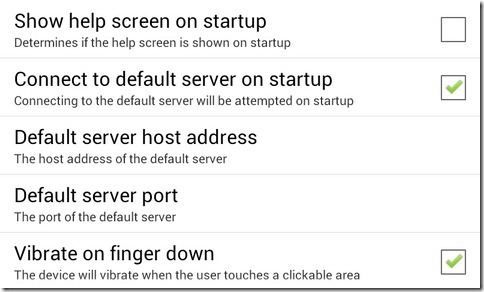 Myš Accelerometer Mouse jsme úspěšně testovali s klientem se systémem Android spuštěným na Samsung Galaxy S (ICS 4.0.3) a stolním klientem se systémem Windows 7 (64bitový). Skutečnost, že aplikaci lze použít pouze v orientaci na šířku, je obtížné používat, protože pokud plánujete použití tlačítek, musíte držet zařízení oběma rukama. Přidání možnosti přepnout na orientaci na výšku, aby bylo možné aplikaci používat, podle mého osobního názoru, je pro pohodlí uživatele nezbytností.
Myš Accelerometer Mouse jsme úspěšně testovali s klientem se systémem Android spuštěným na Samsung Galaxy S (ICS 4.0.3) a stolním klientem se systémem Windows 7 (64bitový). Skutečnost, že aplikaci lze použít pouze v orientaci na šířku, je obtížné používat, protože pokud plánujete použití tlačítek, musíte držet zařízení oběma rukama. Přidání možnosti přepnout na orientaci na výšku, aby bylo možné aplikaci používat, podle mého osobního názoru, je pro pohodlí uživatele nezbytností.
Stáhněte si Accelerometer Mouse pro Android
Stáhněte si aplikaci Desktop Server
Vyhledávání
Poslední Příspěvky
Získejte port Spirála Siri pro práci bez ručního nastavení proxy [Cydia
Pro ty, kteří si chtějí užít Siri na svém starším iPhone, existuje ...
RepairPal pro iPhone vám pomáhá udržovat stav vašeho automobilu
Pokud vlastníte auto, je nevyhnutelné získat více znalostí o jeho p...
Uspořádat a číst textové soubory na Androidu s knihami o bublinách
Už vás nebaví prohlížení textových souborů na vašem zařízení Androi...